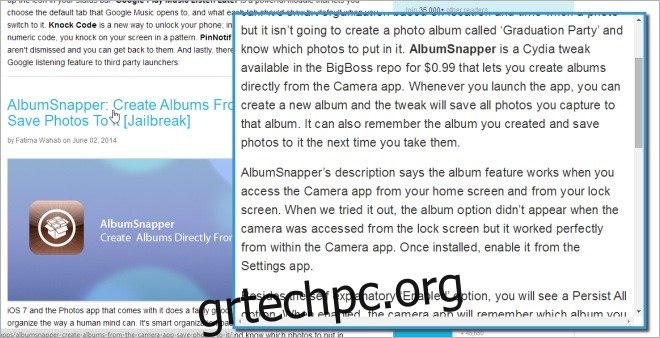Μερικές φορές δεν θέλουμε να χάνουμε το χρόνο μας κάνοντας κλικ σε κάθε σύνδεσμο που βρίσκουμε στον Ιστό. Εάν θέλετε να ρίξετε μια γρήγορη ματιά σε έναν σύνδεσμο μέσα σε ένα άρθρο ειδήσεων σε ένα ιστολόγιο ή οποιονδήποτε ιστότοπο, ας πούμε, αλλά δεν θέλετε να κάνετε κλικ στον ίδιο τον σύνδεσμο, τότε το Hover Reader είναι μια απλή επέκταση Chrome που παρέχει μια διαισθητική λύση . Όταν τοποθετείτε το δείκτη του ποντικιού πάνω από έναν σύνδεσμο, η επέκταση εμφανίζει αμέσως μια φιλική προς τον αναγνώστη προεπισκόπηση της συνδεδεμένης σελίδας, αφαιρώντας τυχόν εικόνες, διαφημίσεις και άλλα χνούδια στη σελίδα. Η επέκταση είναι επίσης λίγο προσαρμόσιμη, ώστε να μην είναι ενοχλητική σε συγκεκριμένους τομείς. Λεπτομέρειες που πρέπει να ακολουθηθούν μετά το άλμα.
Η χρήση του Hover Reader είναι αρκετά απλή. Μόλις εγκατασταθεί, το εικονίδιό του παραμένει ανέπαφο στο Omnibar του Chrome επιτρέποντας εύκολη πρόσβαση στις ρυθμίσεις του. Για να το χρησιμοποιήσετε, το μόνο που χρειάζεται να κάνετε είναι να τοποθετήσετε τον κέρσορα του ποντικιού πάνω από έναν σύνδεσμο. Μετά από μερικά δευτερόλεπτα, θα σας δώσει μια πλήρη προεπισκόπηση αυτής της σελίδας σε ένα αιωρούμενο παράθυρο. Μπορείτε να κάνετε κύλιση στη σελίδα προς τα πάνω και προς τα κάτω μέσω του τροχού κύλισης του ποντικιού για να διαβάσετε το περιεχόμενό της.
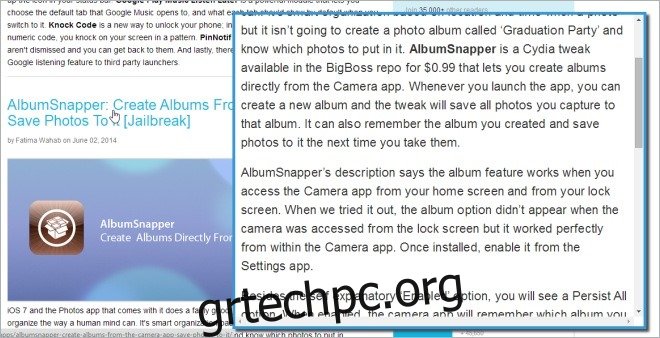
Η επέκταση μπορεί να αποδειχθεί χρήσιμη σε πολλές καταστάσεις. Για παράδειγμα, εάν θέλετε απλώς να ρίξετε μια γρήγορη ματιά σε έναν σύνδεσμο συνταγής στα αποτελέσματα αναζήτησης Google, μπορείτε να χρησιμοποιήσετε το Hover Reader για να περιηγηθείτε στα αποτελέσματα αναζήτησης αντί να ανοίξετε όλους τους συνδέσμους που βρίσκετε, εξοικονομώντας έναν τόνο από το χρόνο σας. Ομοίως, η επέκταση θα είναι σίγουρα χρήσιμη όταν διαβάζετε πολλές αναρτήσεις ιστολογίου, καθώς σας επιτρέπει να προβάλετε ολόκληρη την ανάρτηση χωρίς να ανοίξετε πραγματικά τον σύνδεσμο.
Αλλά μπορείτε επίσης να απενεργοποιήσετε το Hover Reader για επιλεγμένους τομείς, εάν το επιθυμείτε. Για να το κάνετε αυτό, ανοίξτε τον σύνδεσμο που πρέπει να μην επιτρέψετε, κάντε κλικ στο εικονίδιο Hover Reader’s Omnibar και στη συνέχεια κάντε κλικ στην επιλογή “Απενεργοποίηση σε αυτόν τον τομέα”. Την επόμενη φορά που θα επισκεφτείτε τον τομέα, η επέκταση δεν θα εμφανίζει προεπισκοπήσεις. Εκτός από αυτό, μπορείτε επίσης να αλλάξετε το μέγεθος γραμματοσειράς και τον τύπο γραμματοσειράς που χρησιμοποιούνται στο παράθυρο προεπισκόπησης από το αναπτυσσόμενο μενού. Απλώς φροντίστε να ανανεώσετε τη σελίδα για να τεθούν σε ισχύ οι αλλαγές.
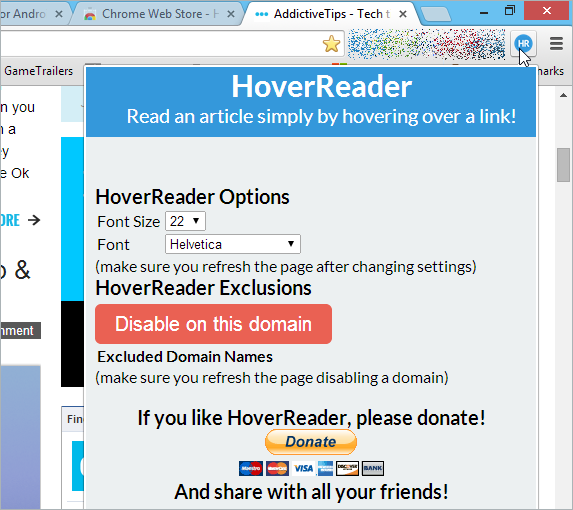
Συνολικά, το Hover Reader είναι ένα εξαιρετικό μικρό εργαλείο που μπορεί να θέλετε να προσθέσετε στο οπλοστάσιό σας σε σελίδες γρήγορης σύνταξης χωρίς να τις ανοίξετε πραγματικά.
Εγκαταστήστε το Hover Reader από το Chrome Web Store